

Gina Barrow가 마지막으로 업데이트 : January 10, 2024
Snapchat은 휴대폰에서 사진, 동영상, 메시지를 주고받을 수 있는 서비스입니다. 발신자는 특정 메시지를 볼 수 있는 기간을 결정하고 제한할 수 있습니다. Snapchat을 많이 사용하는 경우 Snapchat과 관련하여 성가신 일반적인 문제를 발견하게 될 것입니다. 그 중 하나는 불만 사항입니다. Snapchat이 로드되지 않음 제대로 검은 화면으로 바뀝니다.
이 문제는 다양한 Android 및 iOS 사용자에게 공통적입니다. 당신이 그들 중 하나라면 이 기사에서 Snaps 문제를 해결하는 데 도움을 줄 것입니다. 다음은 Snapchat이 작동할 때마다, 특히 Snapchat이 로드되지 않는 문제에 대해 취할 수 있는 XNUMX가지 솔루션입니다.
방법 1. 전화 다시 시작방법 2. Snapchat 캐시 지우기방법 3. 명확한 대화방법 4. 네트워크 확인방법 5. iOS 업데이트방법 6. 제거 및 재설치히프 라인
사람들은 또한 읽습니다Snapchat의 FaceTime 방법2024에서 Snapchat 비디오를 저장하는 방법
Snapchat이 로드되지 않을 때마다 휴대전화를 다시 시작하는 것이 문제를 처리하는 쉬운 방법입니다. 어떤 경우든 이미 휴대폰을 다시 시작했지만 여전히 Snapchat이 로드되지 않으면 하드 다시 시작을 시도해야 합니다. 대부분의 Android 휴대전화의 경우 전원 버튼과 볼륨 작게 버튼을 길게 눌러 강제로 다시 시작할 수 있습니다. iPhone 장치의 경우 방법은 다음과 같습니다.

휴대폰을 다시 시작해도 작동하지 않고 여전히 Snapchat이 로드되지 않는 경우 Snapchat 캐시를 지우는 것이 또 다른 해결책입니다. 휴대폰에 Snapchat을 다운로드한 이후로 모든 종류의 데이터와 미디어가 장치에도 다운로드됩니다. 이러한 데이터에 오류가 있는 경우 앱이 오작동하여 이러한 오류가 발생할 수 있습니다. Snapchat에서 캐시를 지우는 방법은 다음과 같습니다.
이 프로세스는 시간이 많이 걸리지 않으며 해를 입히거나 데이터가 손실될 수 있습니다. Snapchat에서 발견된 모든 캐시만 지우고 앱이 Snapchat 서버와 동기화할 수 있습니다.
언로드 Snapchat을 수정하는 또 다른 방법은 메시지를 삭제하는 것입니다. 예를 들어 회색 미리보기 사진이 표시되고 아무리 탭해도 Snapchat이 더 이상 로드되지 않는 경우입니다. 이러한 메시지를 간단히 제거하거나 삭제하여 문제를 해결할 수 있습니다. 방법은 다음과 같습니다.
몇 가지 이유로 Snapchat은 연결 문제로 인해 이러한 문제를 표시합니다. iPhone 장치의 네트워크가 작동하는지 여부를 확인하는 것은 문제를 해결하는 또 다른 쉬운 방법입니다. 이 경우 iPhone 장치의 네트워크 설정을 재설정하는 것이 좋습니다. 방법은 다음과 같습니다.
이와 같은 문제가 발생하는 또 다른 책임 있는 이유는 이전 버전의 iOS를 사용하고 있기 때문입니다. Snapchat이 알림에 표시되지 않거나 기타 문제가 있는 경우 iOS를 업데이트하면 도움이 될 수 있습니다. 방법은 다음과 같습니다.
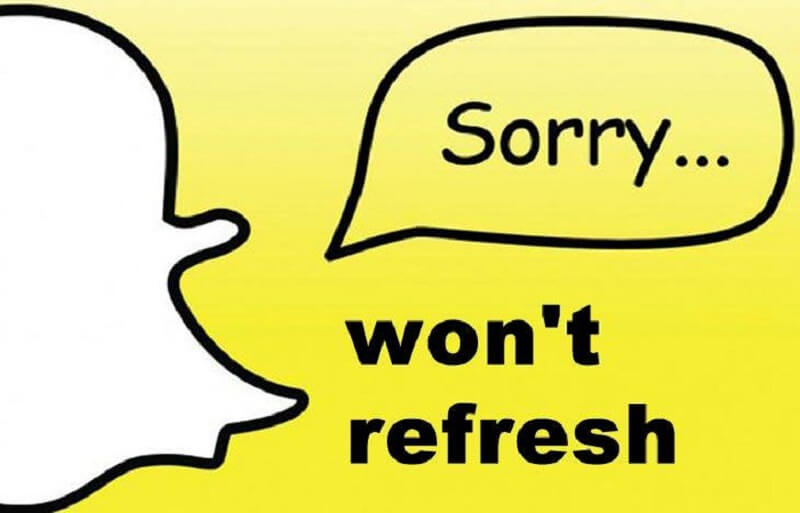
앱으로서의 Snapchat은 완전히 손상된 경우 여전히 작동하지 않을 수 있습니다. 문제를 해결하는 유일한 방법은 앱을 다시 설치하여 원래 상태로 되돌리는 것입니다. 그러나 그렇게 하기 전에 먼저 기기에서 앱을 제거해야 하며 다음은 올바르게 수행하는 방법입니다.
앱을 제거하고 다시 설치하면 주요 앱 문제를 해결할 수 있습니다. 따라서 이렇게 한 후에도 문제가 계속 발생하면 소프트웨어 문제를 처리하고 있는 것입니다. 즉, 문제를 완전히 해결하려면 장치를 재부팅해야 합니다.
제시된 XNUMX가지 솔루션을 통해 Snapchat이 제대로 로드되지 않는 문제를 처리하는 가장 좋은 방법을 찾을 수 있기를 바랍니다. 휴대전화를 다시 시작하거나, 캐시를 지우거나, 대화를 지우거나, 네트워크를 확인하거나, iOS를 업데이트하거나, 앱을 제거하고 다시 설치할 수 있습니다. Snapchat이 로드되지 않는 문제를 해결하는 데 도움이 되도록 위에 소개된 XNUMX가지 방법 중 하나의 단계를 선택하고 수행하십시오.
코멘트 남김
Comment
Hot Articles
/
흥미있는둔한
/
단순한어려운
감사합니다! 선택은 다음과 같습니다.
우수한
평가: 0 / 5 ( 0 등급)